Bạn có cảm thấy mệt mỏi khi phải lặp đi lặp lại những công việc nhàm chán trên chiếc máy tính của mình mỗi ngày? Từ việc dọn dẹp hệ thống định kỳ cho đến khởi động các ứng dụng yêu thích ngay khi mở máy, có một công cụ tích hợp sẵn trong Windows giúp bạn tự động hóa tất cả: Task Scheduler. Đây là một tiện ích mạnh mẽ nhưng thường bị bỏ qua, và việc sử dụng nó lại dễ dàng hơn bạn nghĩ rất nhiều, giúp bạn tiết kiệm đáng kể thời gian và công sức. Bài viết này của tienichthuthuat.com sẽ hướng dẫn bạn cách khai thác tối đa Task Scheduler để tối ưu hóa hiệu suất làm việc và trải nghiệm sử dụng Windows của mình.
Task Scheduler là gì và tại sao bạn cần nó?
Task Scheduler là một tiện ích tích hợp sẵn trong hệ điều hành Windows, cho phép bạn lên lịch và tự động chạy các tác vụ cụ thể vào những thời điểm xác định hoặc khi có các điều kiện nhất định được đáp ứng. Dù là khởi chạy một ứng dụng khi bạn đăng nhập, thực hiện quét virus định kỳ mỗi tuần, hay chạy các tập lệnh bảo trì vào cuối tuần, Task Scheduler sẽ âm thầm thực hiện công việc ở chế độ nền mà không cần bất kỳ thao tác thủ công nào từ bạn.
Công cụ này đặc biệt hữu ích cho những công việc thường xuyên lặp lại như dọn dẹp các tệp tạm thời, đảm bảo quá trình quét virus của bạn chạy đúng lịch, hoặc đồng bộ hóa dữ liệu đám mây. Một khi đã cấu hình, nó sẽ tự động hoạt động một cách trơn tru, giống như một “trợ lý cá nhân” đáng tin cậy cho việc quản lý và bảo trì hệ thống máy tính của bạn.
Hướng dẫn truy cập và làm quen với giao diện Task Scheduler
Để bắt đầu sử dụng Task Scheduler, bạn có thể truy cập nó theo nhiều cách khác nhau: mở từ menu Start, tìm trong Control Panel, hoặc đơn giản nhất là gõ taskschd.msc vào hộp thoại Run (nhấn Win + R). Mặc dù giao diện của nó có thể trông hơi cũ kỹ, nhưng nó rất dễ điều hướng khi bạn đã quen thuộc với các thành phần chính.
Ở phía bên trái của cửa sổ Task Scheduler, bạn sẽ thấy mục “Task Scheduler Library” (Thư viện Lên lịch Tác vụ), nơi chứa tất cả các tác vụ đã được lưu trữ và quản lý. Ngăn giữa hiển thị chi tiết của các tác vụ được chọn, trong khi “Action Pane” (Ngăn Hành động) ở bên phải cho phép bạn tạo, xóa, hoặc quản lý các tác vụ một cách nhanh chóng. Khi chỉnh sửa một tác vụ, bạn sẽ thấy các tab như General (Tổng quan), Triggers (Kích hoạt), Actions (Hành động), Conditions (Điều kiện), và Settings (Cài đặt). Mỗi tab này cung cấp cho bạn quyền kiểm soát chi tiết về thời điểm và cách thức tác vụ của bạn hoạt động.
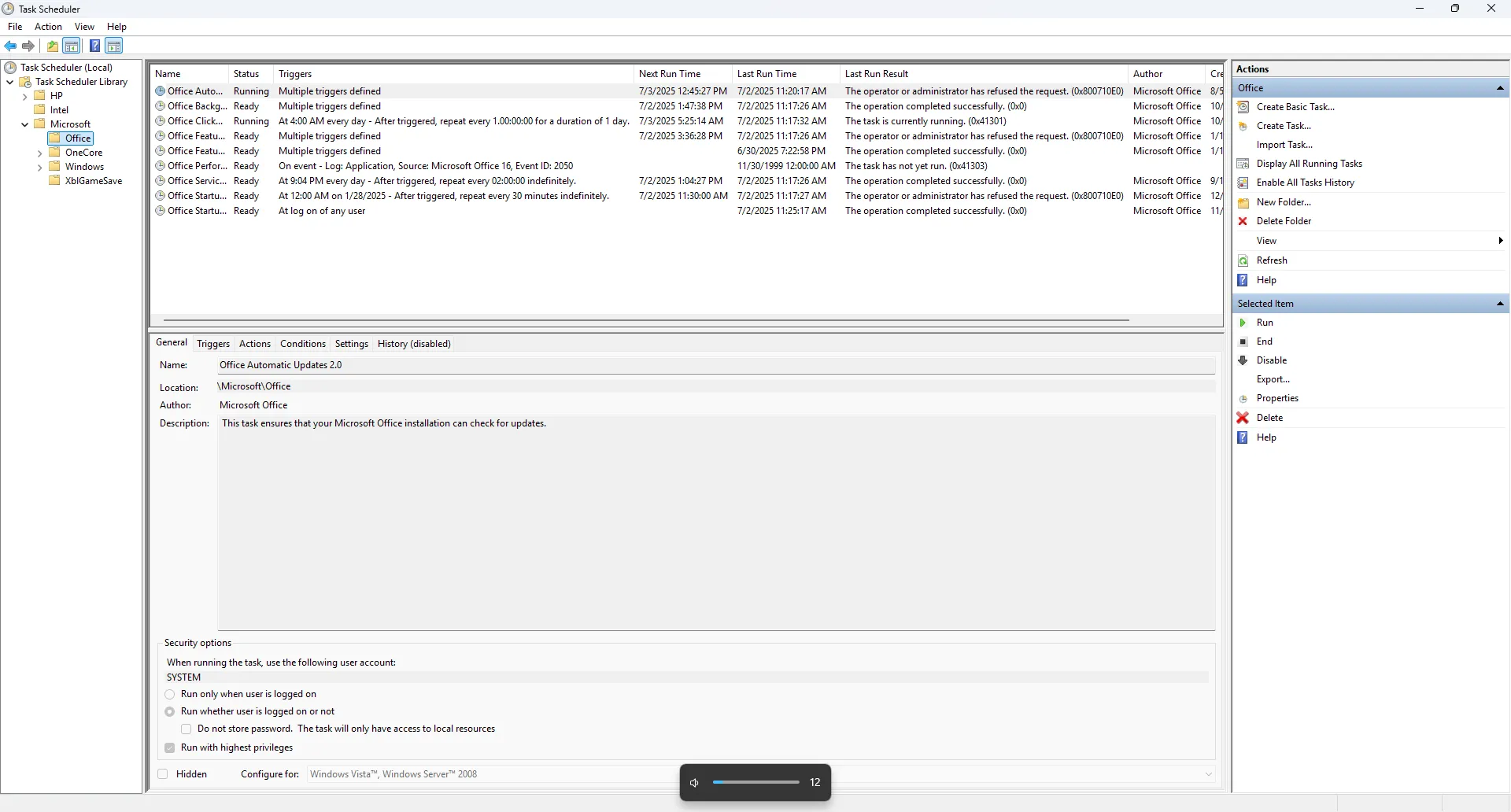 Giao diện Task Scheduler hiển thị chi tiết tác vụ cập nhật Microsoft Office đang hoạt động
Giao diện Task Scheduler hiển thị chi tiết tác vụ cập nhật Microsoft Office đang hoạt động
Tạo tác vụ cơ bản đầu tiên với Task Scheduler
Cách dễ nhất để bắt đầu tự động hóa là sử dụng trình hướng dẫn “Create Basic Task” (Tạo Tác vụ Cơ bản). Trình hướng dẫn này sẽ dẫn bạn từng bước qua quá trình thiết lập một tác vụ đơn giản, chẳng hạn như mở ứng dụng Notepad vào lúc 8 giờ sáng hàng ngày.
Bạn sẽ bắt đầu bằng cách đặt tên cho tác vụ và viết một mô tả ngắn gọn để dễ dàng nhận biết. Tiếp theo, bạn cần chọn một “trigger” (kích hoạt) – đây là sự kiện sẽ khởi động tác vụ, ví dụ như một thời điểm cụ thể trong ngày, khi người dùng đăng nhập, hoặc khi hệ thống khởi động. Sau đó, bạn chọn một “action” (hành động) mà tác vụ sẽ thực hiện, chẳng hạn như khởi chạy một chương trình, gửi email, hoặc hiển thị một thông báo. Cuối cùng, sau khi xem lại tóm tắt cài đặt, bạn nhấn “Finish” (Hoàn tất), và tác vụ của bạn sẽ sẵn sàng hoạt động.
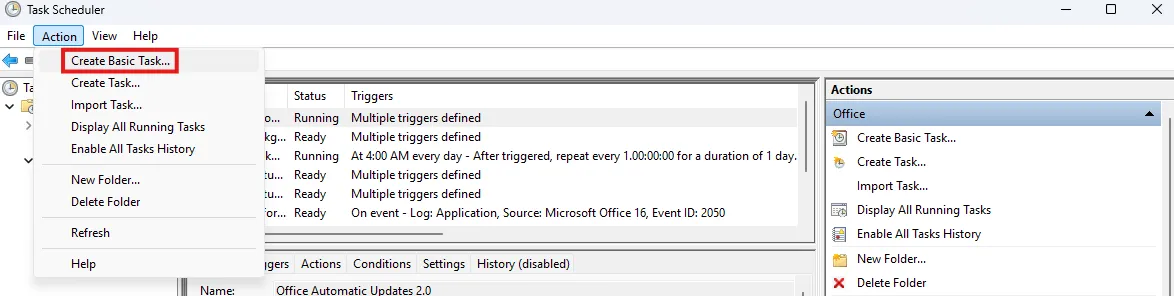 Cửa sổ tạo tác vụ trong Task Scheduler, hiển thị tùy chọn cấu hình hành động cho tác vụ tự động
Cửa sổ tạo tác vụ trong Task Scheduler, hiển thị tùy chọn cấu hình hành động cho tác vụ tự động
Tự động hóa các tác vụ bảo trì hệ thống hiệu quả
Task Scheduler phát huy tối đa hiệu quả trong việc bảo trì hệ thống. Bạn có thể thiết lập tác vụ dọn dẹp ổ đĩa để chạy tự động bằng cách sử dụng công cụ cleanmgr tích hợp sẵn của Windows. Hoặc, nếu bạn có một tệp batch (.bat) để xóa các tệp tạm thời hoặc nhật ký, bạn có thể lên lịch để nó chạy hàng tuần hoặc hàng tháng.
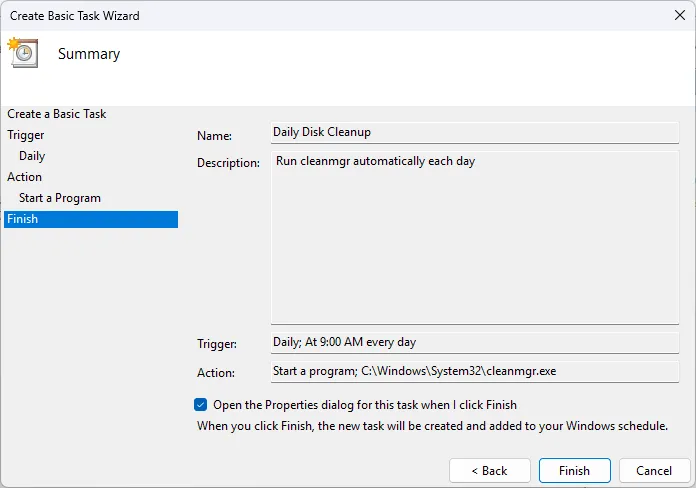 Trình hướng dẫn tạo tác vụ cơ bản của Task Scheduler đang thiết lập một tác vụ mới
Trình hướng dẫn tạo tác vụ cơ bản của Task Scheduler đang thiết lập một tác vụ mới
Bạn muốn đảm bảo phần mềm diệt virus luôn được cập nhật và quét toàn bộ hệ thống định kỳ? Task Scheduler cho phép bạn lên lịch quét đầy đủ vào ban đêm hoặc trong những giờ máy tính rảnh rỗi. Hãy chắc chắn chọn tùy chọn “Run with highest privileges” (Chạy với quyền cao nhất) nếu tác vụ yêu cầu quyền quản trị viên. Bạn cũng có thể sử dụng tab “Conditions” (Điều kiện) để tránh chạy tác vụ khi bạn đang tích cực sử dụng máy tính, đảm bảo trải nghiệm không bị gián đoạn.
Tự động khởi chạy ứng dụng khi đăng nhập hoặc khởi động Windows
Nếu bạn muốn các ứng dụng làm việc yêu thích của mình sẵn sàng ngay khi bạn đăng nhập vào hệ thống, Task Scheduler có thể biến điều đó thành hiện thực. Đơn giản chỉ cần thiết lập một tác vụ để kích hoạt “At log on” (Khi đăng nhập) hoặc “At startup” (Khi khởi động), sau đó trỏ đến tệp thực thi (.exe) của ứng dụng bạn muốn khởi chạy.
Cách này linh hoạt hơn nhiều so với việc chỉ đơn thuần đặt ứng dụng vào thư mục Startup truyền thống của Windows, đặc biệt nếu bạn muốn tác vụ chỉ chạy dưới các điều kiện cụ thể hoặc với quyền nâng cao. Đây là giải pháp hoàn hảo cho các công cụ năng suất, ứng dụng đồng bộ hóa đám mây, hoặc bất kỳ chương trình nào bạn muốn chạy ngay lập tức khi hệ thống khởi động.
Khám phá các tính năng và tùy chọn nâng cao
Khi bạn đã thành thạo các tác vụ cơ bản, tùy chọn “Create Task” (Tạo Tác vụ) sẽ cung cấp cho bạn quyền kiểm soát chi tiết hơn nhiều. Bạn có thể thiết lập nhiều “Triggers” (Kích hoạt) cho cùng một tác vụ, ví dụ như chạy tác vụ đó cả khi khởi động và theo lịch hàng tuần.
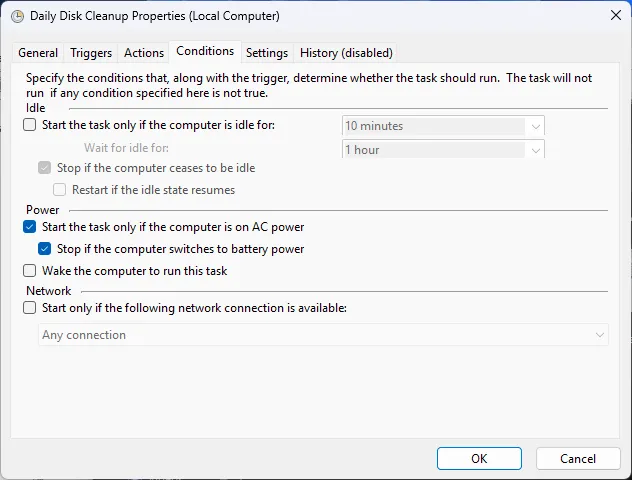 Cửa sổ Task Scheduler với các tùy chọn cấu hình nâng cao cho tác vụ, bao gồm điều kiện và cài đặt
Cửa sổ Task Scheduler với các tùy chọn cấu hình nâng cao cho tác vụ, bao gồm điều kiện và cài đặt
Tab “Conditions” (Điều kiện) cho phép bạn tinh chỉnh hành vi của tác vụ – chỉ chạy khi máy tính ở trạng thái rảnh rỗi, đang sử dụng nguồn điện AC, hoặc kết nối với một mạng cụ thể. Dưới tab “Settings” (Cài đặt), bạn có thể cấu hình những gì sẽ xảy ra nếu tác vụ chạy lâu hơn dự kiến hoặc không thể bắt đầu. Tab “Task History” (Lịch sử Tác vụ) là công cụ vô cùng hữu ích để khắc phục sự cố; nếu có điều gì đó không chạy như mong đợi, đây là nơi đầu tiên bạn nên kiểm tra.
Mẹo và cách khắc phục sự cố thường gặp
Nếu tác vụ của bạn không chạy, hãy bắt đầu bằng cách kiểm tra “Task History” để xem có bất kỳ lỗi nào được ghi lại không. Đảm bảo rằng đường dẫn đến chương trình hoặc script của bạn là chính xác và tác vụ đã được bật.
Một số tác vụ yêu cầu quyền quản trị viên, vì vậy hãy chắc chắn rằng bạn đã chọn tùy chọn “Run with highest privileges” trong tab “General”. Bạn cũng có thể chạy thủ công một tác vụ từ “Action Pane” để kiểm tra ngay lập tức. Các vấn đề về quyền truy cập, lỗi chính tả trong đường dẫn, hoặc các thiết lập kích hoạt sai thường là nguyên nhân gây ra sự cố. Một vài điều chỉnh nhỏ thường sẽ khắc phục được vấn đề.
Các công cụ thay thế và bổ trợ cho Task Scheduler
Mặc dù Task Scheduler đáp ứng hầu hết các nhu cầu tự động hóa cơ bản và trung cấp, đôi khi bạn có thể cần một cái gì đó tiên tiến hơn. Các script PowerShell có thể tự động hóa các quy trình làm việc phức tạp hơn, cho phép kiểm soát sâu hơn vào hệ thống. Các công cụ của bên thứ ba như AutoHotKey thậm chí còn cung cấp khả năng điều khiển chuyên sâu hơn, bao gồm tự động hóa bàn phím và quản lý cửa sổ ứng dụng.
Tuy nhiên, đối với bất kỳ tác vụ nào dựa trên thời gian hoặc sự kiện kích hoạt, Task Scheduler vẫn là một trong những lựa chọn ổn định và nhẹ nhất hiện có, được tích hợp sẵn mà không cần cài đặt thêm.
Task Scheduler có thể không hào nhoáng, nhưng nó là một công cụ mạnh mẽ dành cho bất kỳ ai muốn tiết kiệm thời gian và giảm bớt các công việc lặp đi lặp lại trên máy tính của mình. Dù bạn đang khởi chạy ứng dụng, chạy script, hay giữ cho hệ thống của mình luôn gọn gàng, việc học cách sử dụng nó chắc chắn sẽ mang lại nhiều lợi ích. Hãy bắt đầu với một tác vụ đơn giản, kiểm tra nó, và không lâu sau bạn sẽ tự động hóa được những công việc mà trước đây bạn không hề nghĩ rằng có thể tự động được. Để tìm hiểu sâu hơn, tài liệu chính thức của Microsoft là một nguồn tài nguyên tuyệt vời để khám phá thêm nhiều khả năng.
Tài liệu tham khảo:
- How I Get Google Drive to Automatically Sync New Windows 11 Files
- This Tiny PowerShell Script Is My Daily Dose of Motivation
- Task Scheduler Start Page (Microsoft Learn)


